Hinzufügen einer Reservierung in Grafischer Planer
Sie können Reservierungen für alle Reservierungseinheiten im grafischen Planer hinzufügen. Das Verfahren zum Hinzufügen einer Reservierung ist für alle Reservierungseinheiten gleich. Reservierungen können in jeder Periodenansicht (Tag, Woche, Monat) hinzugefügt werden.
Vorgehensweise
1. Gehen Sie zu Grafischer Planer > Raumeinheiten / Anlageneinheiten / Flexible Arbeitsplätze.
2. Wählen Sie die entsprechende Reservierungseinheit aus.
Zeigen Sie im Grafischen Planer auf die gewünschte Startzeit. Ein Datums- / Uhrzeit-Tooltip wird angezeigt, wenn Sie den Mauszeiger über den grafischen Planer bewegen.
Zeigen Sie im Grafischen Planer auf die gewünschte Startzeit. Ein Datums- / Uhrzeit-Tooltip wird angezeigt, wenn Sie den Mauszeiger über den grafischen Planer bewegen.
3. Klicken Sie, während Sie die linke Maustaste gedrückt halten, und ziehen Sie den Cursor auf die gewünschte Endzeit.
4. Lassen Sie die linke Maustaste los. Das Dialogfeld Reservierung hinzufügen wird angezeigt.
5. Geben Sie Daten in die entsprechenden Felder ein.
Eine Beschreibung dieser Felder finden Sie unter Reservierungsfelder.
6. Klicken Sie auf OK.
Die Reservierung für die ausgewählte Zeit wird im grafischen Planer angezeigt:
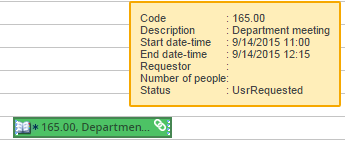
Wenn Sie mit der Maus über die Reservierung fahren, werden Details wie Start- / Enddatum, Uhrzeit, Anforderer und Anzahl der Personen angezeigt. Das Link-Symbol zeigt an, dass die Reservierung Unterreservierungen / Unteraufträge enthält.